导读大家好,我是极客范本期栏目编辑小范,现在为大家讲解以上问题。小伙伴们,你们知道cdr虚线圆头怎么设置吗?今天,边肖愿意和大家分享cdr用
音频解说
小伙伴们,你们知道cdr虚线圆头怎么设置吗?今天,边肖愿意和大家分享cdr用圆头画虚线的技巧。有兴趣的可以去把握。
1.启动软件并创建一个新文件。首先,启动CorelDRAW软件,创建一个新文件,并设置文件大小。我把它设为A4页。

2.用CTRL键画一条直线。选择一个手绘工具,点击一次,然后按住CTRL键拖动鼠标,就可以画一条直线了。
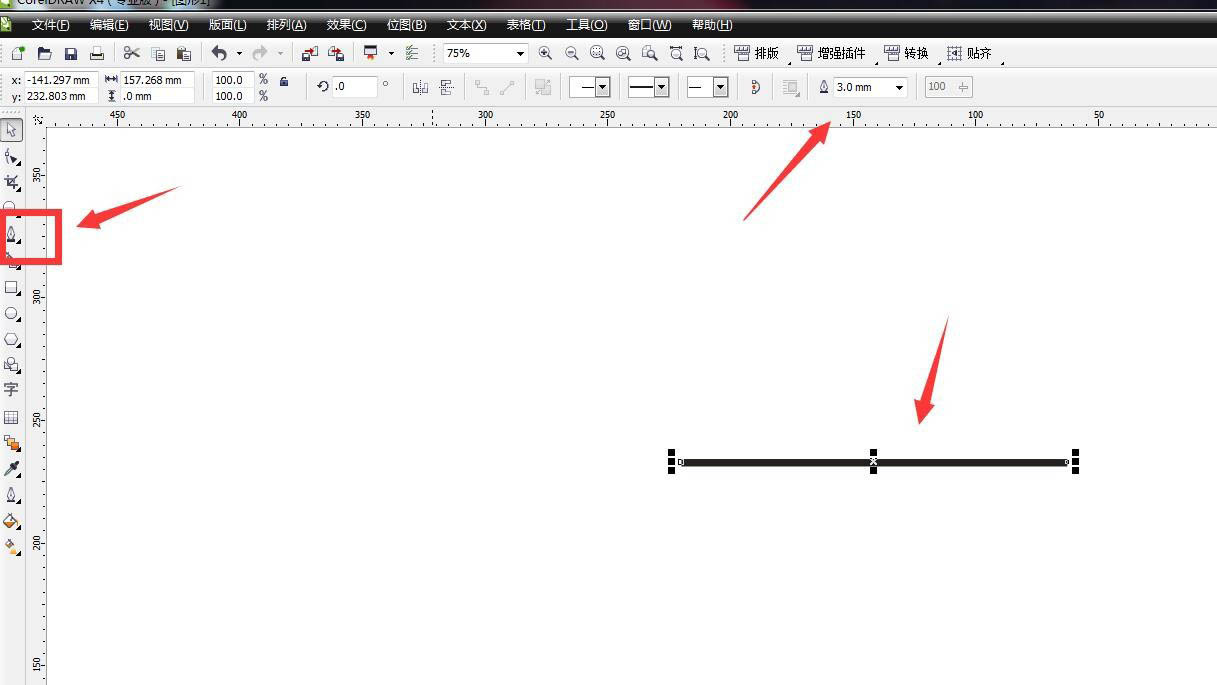
3.轮廓笔工具。单击工具栏中的轮廓笔工具以打开面板来设置参数。
Ai找不到追踪面板的解决方案。
最近,一些小伙伴咨询边肖如何调出ai笔画面板。这里有一个ai找不到追踪面板的解决方案。有需要的小伙伴可以了解一下。

4.选择样式。在样式选项中,单击下拉三角形并选择虚线类型。
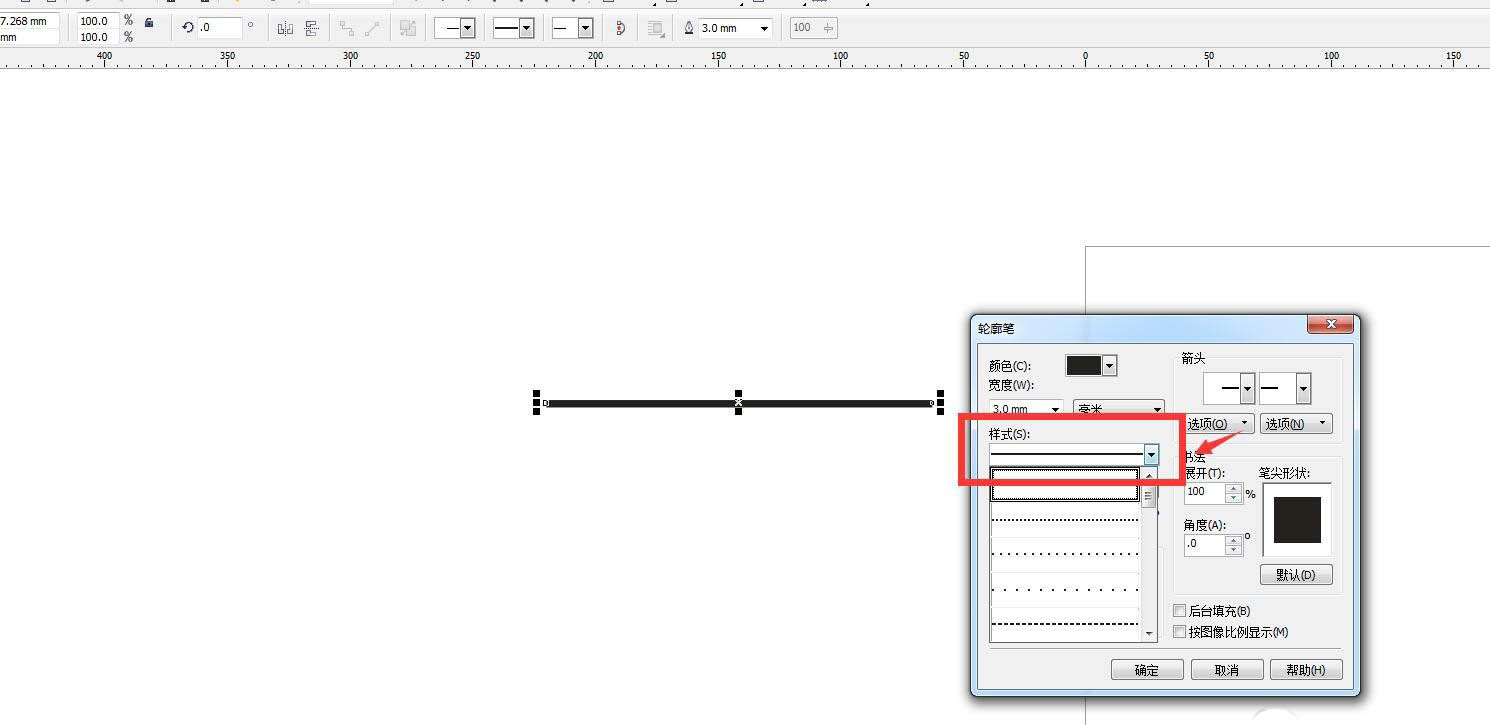
5.检查复制。单击“确定”画一条虚线,并复制一份供以后使用。

6.设置圆形末端。再次打开轮廓笔工具,设置为末端圆头,角落圆角。点击查看。

7.检查最终效果。我用两种颜色来代表两端,可以看到区别效果。

这些是cdr用圆头画虚线的技巧。希望大家都喜欢。
